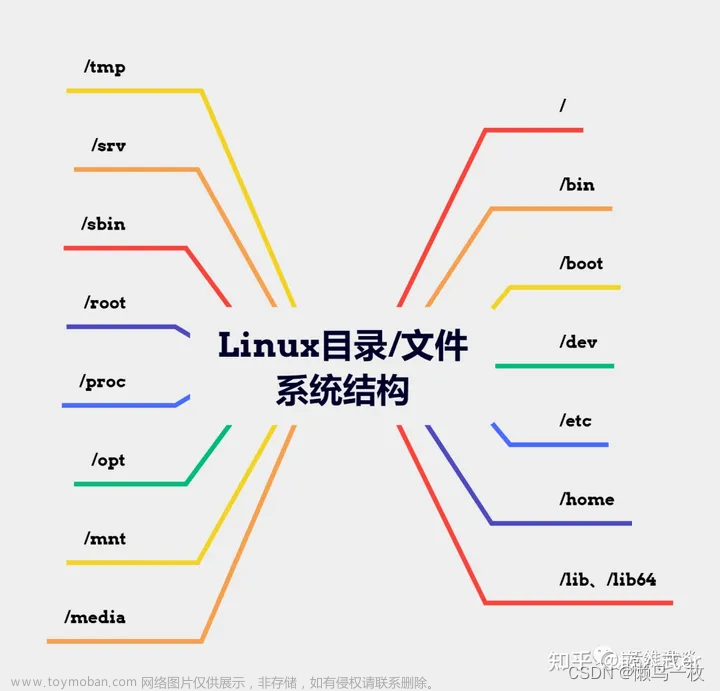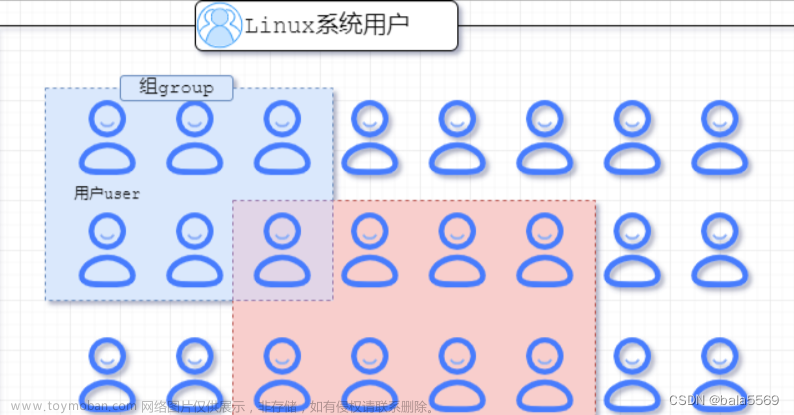前两节有说Git命令,反馈还不错,看来大家对这些必备的命令还挺感兴趣哈,这节就罗列一些Linux必须掌握的命令。
干货满满哦,直接发车...
一、常用的基本命令
1、关机开机
关机
shutdown-h now
立刻关机shutdown-h 3
3分钟后关机poweroff立刻关机重启
shutdown-r now
立刻重启shutdown-r 3
3分钟后重启reboot立刻重启2、帮助命令
--help命令shutdown --help:ifconfig --help:查看网卡信息man命令(命令说明书) man shutdown注意:man shutdown打开命令说明书之后,使用按键q退出二、 目录操作命令
1、目录切换
cd / 切换到根目录cd /usr 切换到根目录下的usr目录cd ../ 切换到上一级目录 或者 cd ..cd ~ 切换到home目录cd - 切换到上次访问的目录2、目录查看
ls查看当前目录下的所有目录和文件ls-a 查看当前目录下的所有目录和文件(包括隐藏的文件)ls-l 或 ll 列表查看当前目录下的所有目录和文件(列表查看,显示更多信息)ls/dir 查看指定目录下的所有目录和文件 如:ls /usr3、目录操作
3.1、创建目录
mkdir qq 在当前目录下创建一个名为qq的目录mkdir /usr/qq 在指定目录下创建一个名为qq的目录3.2、删除目录或文件
删除文件:
rm文件 删除当前目录下的文件rm-f 文件 删除当前目录的的文件(不询问)删除目录:
rm-r qq 递归删除当前目录下的qq目录rm-rf qq 递归删除当前目录下的qq目录(不询问)全部删除:
rm -rf * 将当前目录下的所有目录和文件全部删除rm -rf /* 将根目录下的所有文件全部删除(慎用!)3.3、目录修改
1、重命名目录
命令:
mv当前目录 新目录例:mv qq aa 将目录qq改为aa2、剪切目录
命令:mv 目录名称 目录的新位置例:将/usr/lib目录下的qq目录剪切到/usr目录下面 mv /usr/lib/qq /usr3、拷贝目录
命令:cp -r 目录名称 目录拷贝的目标位置 -r代表递归例:将/usr/lib目录下的qq目录复制到 /usr目录下面 cp /usr/lib/qq /usr3.4、搜索目录
命令:find 目录 参数 文件名称例:查找/usr/lib目录下的所有以a开头的目录或文件find /usr/lib -name 'a*'三、文件操作命令
1、文件操作
1.1、新建文件
命令:touch 文件名例:在当前文件目录创建一个名为ai.exe文件 touchai.exe1.2、删除文件
命令:rm-rf 文件名例:删除ai.exe文件 rm-rfai.exe1.3、修改文件
打开文件:
命令:vi 文件名例:打开房钱目录下的qq.exe文件vi qq.exe或者 vim qq.exe注:使用vi编辑器打开文件后,并不能编辑,因为此时处于命令模式,点击键盘i/a/o进入编辑模式。
编辑文件:
使用vi编辑器打开文件后点击按键:i,a或者o即可进入编辑模式。
i:在光标所在字符前开始插入a:在光标所在字符后开始插入o:在光标所在行的下面另起一新行插入1.4、查看文件
cat:看最后一屏例:使用cat查看/etc/sudo.conf文件,只能显示最后一屏内容catsudo.confmore:百分比显示例:使用more查看/etc/sudo.conf文件,可以显示百分比,回车可以向下一行,空格可以向下一页,q可以退出查看more sudo.confless:翻页查看例:使用less查看/etc/sudo.conf文件,可以使用键盘上的PgUp和PgDn向上和向下翻页,q结束查看less sudo.conftail:指定行数或者动态查看例:使用tail-10 查看/etc/sudo.conf文件的后10行,Ctrl+C结束 tail-10 sudo.conf2、修改权限
rwx:r代表可读,w代表可写,x代表该文件是一个可执行文件,如果rwx任意位置变为-则代表不可读或不可写或不可执行文件。
例:将qq.exe文件权限改为可执行文件权限,qq.exe文件的权限是-rw-------
第一位:-就代表是文件,d代表是文件夹第一段(3位):代表拥有者的权限第二段(3位):代表拥有者所在的组,组员的权限第三段(最后3位):代表的是其他用户的权限四、压缩文件操作
1、打包和压缩
Linux中的打包文件是:qq.tar
Linux中的压缩文件是:qq.gz
Linux中打包并压缩的文件是:.tar.gz
命令:tar -zcvf 打包压缩后的文件名 要打包的文件
注:
z:调用gzip压缩命令进行压缩c:打包文件v:显示运行过程f:指定文件名2、解压文件
命令:tar[-zxvf] 压缩文件x代表解压五、查找命令
1、grep
grep命令是一种强大的文本搜索工具
例:
ps -ef | grep sshd 查找指定ssh服务进程 ps -ef | grep sshd | grep -v grep 查找指定服务进程,排除gerp身 ps -ef | grep sshd -c 查找指定进程个数2、find
find命令在目录结构中搜索文件,并对搜索结果执行指定的操作
例:
find . -name "*.conf" -ls 在当前目录查找以.conf结尾的文件,并显示详细信息。find /root/ -perm 500 查找/root/目录下权限为500的文件 find . -type f -name "*.txt" 查找当目录,以.txt结尾的普通文件 find . -type d | sort 查找当前所有目录并排序 find . -size +50M 查找当前目录大于50M的文件3、which
which命令的作用是在PATH变量指定的路径中,搜索某个系统命令的位置,并且返回第一个搜索结果。
例:
whichpwd 查找pwd命令所在路径 which cpp 查找path中cpp的路径 六、su、sudo
1、su
su用于用户之间的切换。但是切换前的用户依然保持登录状态。如果是root向普通或虚拟用户切换不需要密码,反之普通用户切换到其他任何用户都需要密码验证。
suxq:切换到xq用户,但是路径还是/root目录su- xq : 切换到xq用户,路径变成了/home/xqsu : 切换到root用户,但是路径还是原来的路径su - : 切换到root用户,并且路径是/rootsu不足:如果某个用户需要使用root权限,则必须要把密码告诉此用户。
退出返回之前的用户:exit
2、sudo
sudo是为所有想使用root权限的普通用户设计的,可以让普通用户具有临时使用root权限的权利,只需输入自己账户的密码即可。
进入sudo配置文件命令:
vi /etc/sudoer或者visudo七、其他命令
1、查看当前目录:pwd
命令:pwd 查看当前目录路径2、查看进程:ps -ef
命令:ps -ef 查看所有正在运行的进程3、结束进程:kill
命令:kill pid 或者 kill -9 pid(强制杀死进程) pid:进程号4、网络通信命令
ifconfig:查看网卡信息
命令:ifconfig 或 ifcongfig | moreping:查看与某台机器的连接情况
命令:ping ipnetstat -an:查看当前系统端口
命令:netstat -an | grep63795、重启网络
命令:service network restart6、切换用户
命令:su - 用户名7、修改文件权限
命令:chmod7778、清屏
命令:ctrl + |9、vi模式下快捷键
esc后:保存并退出快捷键:shift+z+z光标跳到最后一行快捷键:shift+g删除一行:dd复制一行内容:y+y粘贴复制的内容:p看完记得点赞收藏哦~
最后: 下方这份完整的软件测试视频学习教程已经整理上传完成,朋友们如果需要可以自行免费领取【保证100%免费】文章来源:https://www.toymoban.com/news/detail-410657.html

这些资料,对于【软件测试】的朋友来说应该是最全面最完整的备战仓库,这个仓库也陪伴上万个测试工程师们走过最艰难的路程,希望也能帮助到你!文章来源地址https://www.toymoban.com/news/detail-410657.html

到了这里,关于Linux命令大全(面试必备)的文章就介绍完了。如果您还想了解更多内容,请在右上角搜索TOY模板网以前的文章或继续浏览下面的相关文章,希望大家以后多多支持TOY模板网!